Mac OS X 10.8에서 Wi-Fi 프린터 설치
Mac OS X 10.8 운영 체제에 Wi-Fi 프린터를 설치하는 것은 매우 간단한 과정입니다. 대부분의 프린터 설치 경험이 Windows 환경에있는 경우 특히 그렇습니다. 실제로, 대부분의 경우 설치 디스크가 필요하지 않으며 프로세스의 일부로 인쇄 제조업체 웹 사이트를 탐색하지 않아도됩니다. 이 튜토리얼에서는 무선 기능이있는 Canon MX340 프린터를 설치합니다.
백업 상황도 파악하려면 Time Capsule을 확인하십시오. 쉽고, 저장 용량이 크고, 좋아 보입니다.
Mac OS X 10.8 Mountain Lion에 Canon MX340 무선 설치

이 자습서에서는 프린터의 포장이 풀리고 설정되어 있으며 무선 네트워크에 연결되어 있다고 가정합니다. 그렇지 않은 경우 잠시 시간을내어 이러한 작업을 수행하십시오. 터치 스크린 또는 사용자 인터페이스가있는 대부분의 무선 프린터의 경우 프린터의 물리적 제어판에서 무선 네트워크에 직접 연결할 수 있습니다. 문제가있는 경우 프린터 설치 안내서 또는 사용 설명서를 참조하십시오.
또한이 자습서는이 프린터 모델에만 해당되지만이 과정은 대부분의 다른 Wi-Fi 지원 프린터 모델과 거의 동일합니다.
1 단계 : 도크에서 시스템 환경 설정 아이콘을 클릭하십시오.

시스템 환경 설정 열기
2 단계 : 창의 하드웨어 섹션에서 인쇄 및 스캔 아이콘을 클릭하십시오.
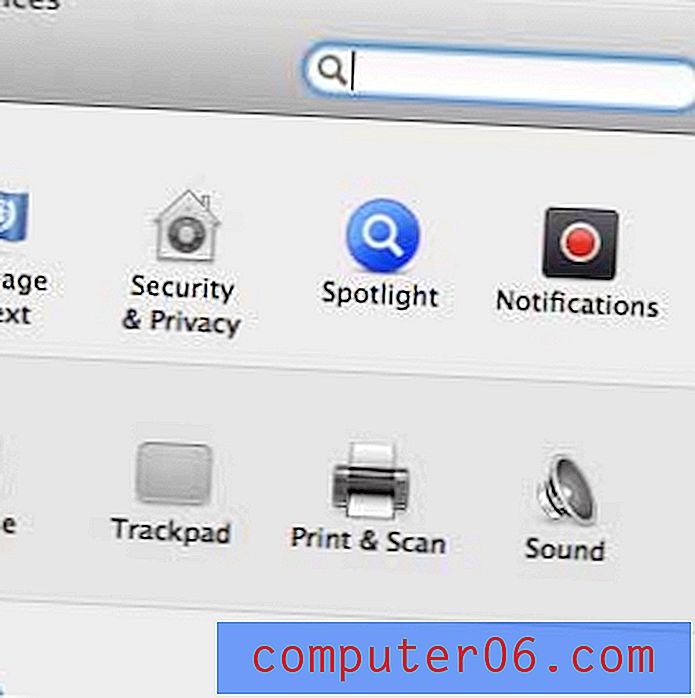
인쇄 및 스캔 메뉴 열기
3 단계 : 창의 왼쪽 하단에서 + 아이콘을 클릭합니다. + 기호를 클릭 할 수 없으면 창의 왼쪽 하단 모서리에있는 잠금 아이콘을 클릭해야 할 수도 있습니다.
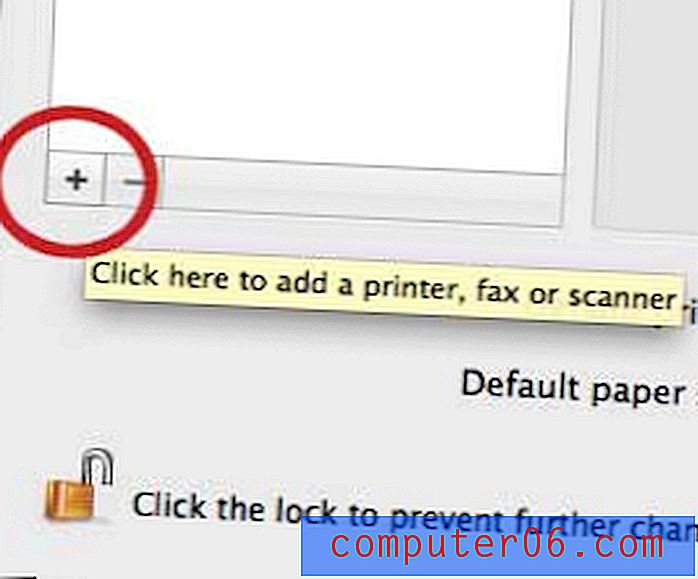
+ 버튼을 클릭하십시오
4 단계 : 목록에서 프린터를 클릭 한 다음 화면 오른쪽 하단에서 추가 버튼을 클릭합니다. 프린터가이 목록에 나타나지 않으면 컴퓨터와 프린터가 모두 동일한 네트워크에 연결되어 있는지 확인하십시오. 프린터 소프트웨어가 컴퓨터에 다운로드되는 동안 몇 분 정도 기다려야 할 수 있습니다.
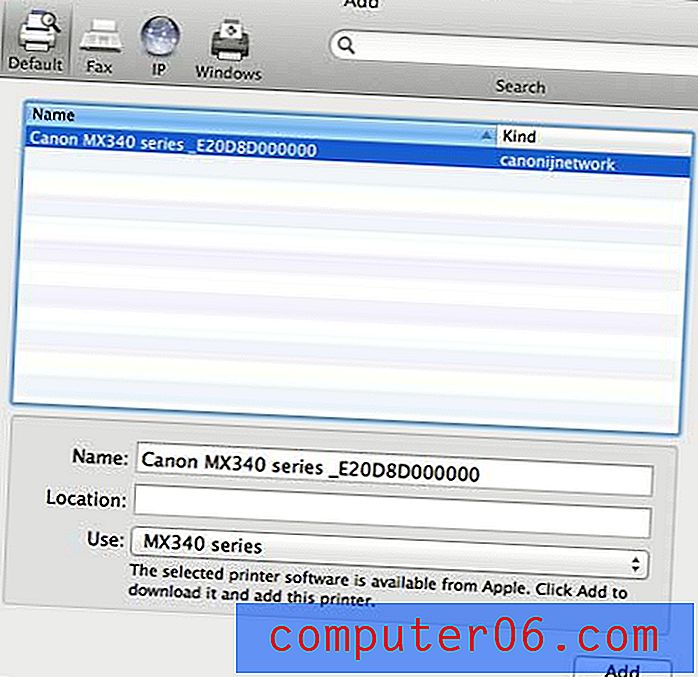
목록에서 프린터를 선택하십시오
프린터 소프트웨어가 다운로드되면 자동으로 설치됩니다. 그런 다음 2 단계에서 액세스 한 인쇄 및 스캔 메뉴에서 프린터 메뉴에 액세스 할 수 있습니다.
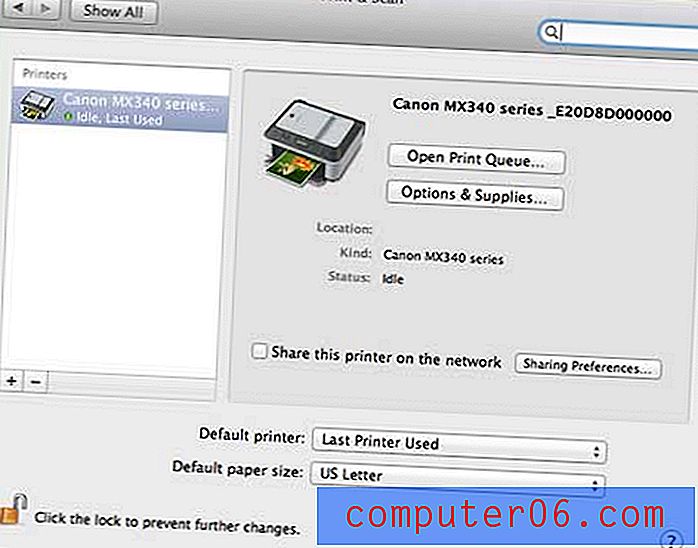
프린터에 스캔 유틸리티가있는 경우 런치 패드 의 이미지 캡처 애플리케이션을 사용하여 스캔을 시작할 수 있습니다.
Mac으로 쉽게 설정할 수있는 올인원 Wi-Fi 프린터를 찾고 있다면 Canon MX340을 고려해야합니다. 저렴하고 가정용 프린터, 스캐너 및 팩스 기기에 적합합니다. 이 프린터의 저렴한 모델 인 MX432도 아마존에서 좋은 평가를 받고 있습니다.



